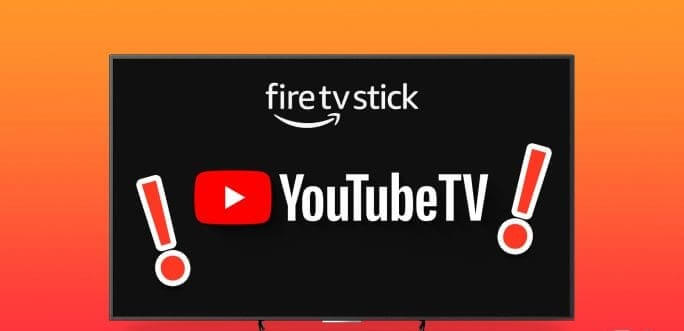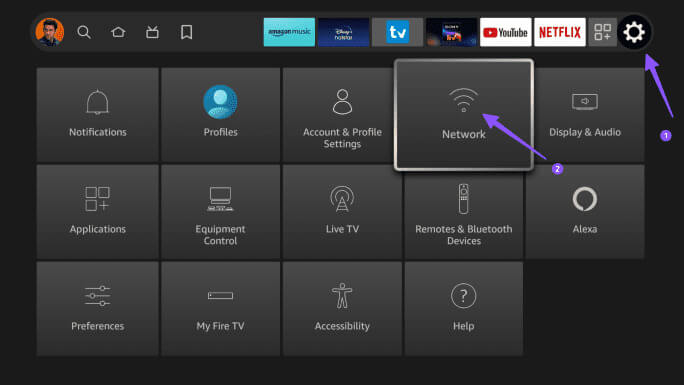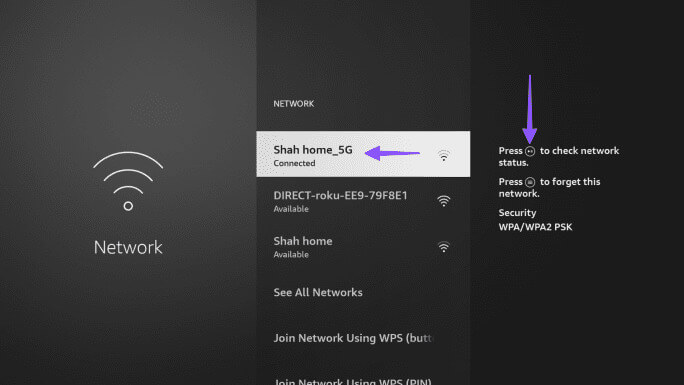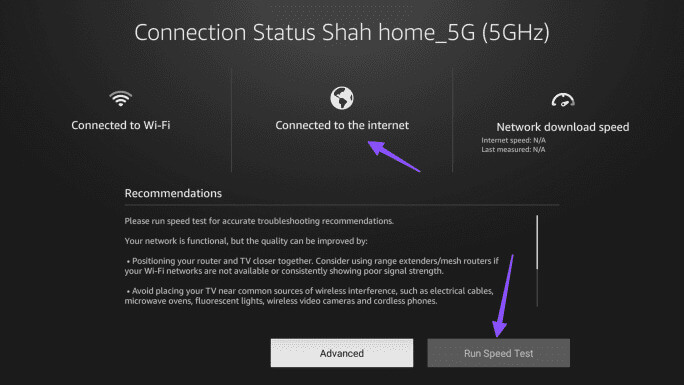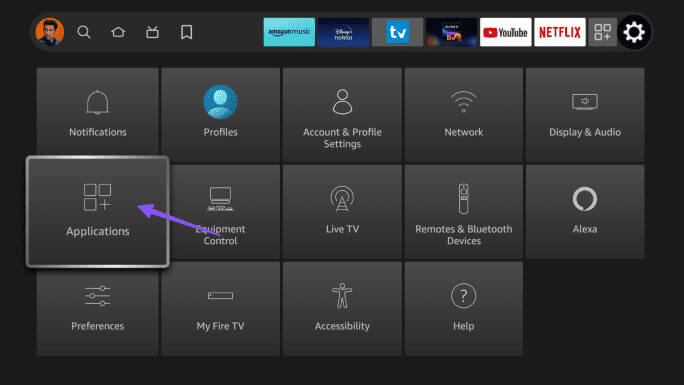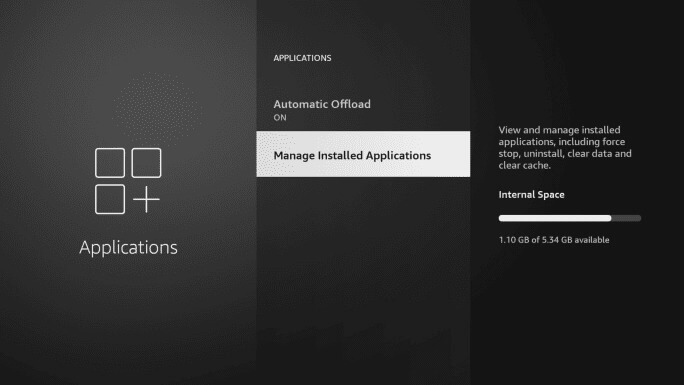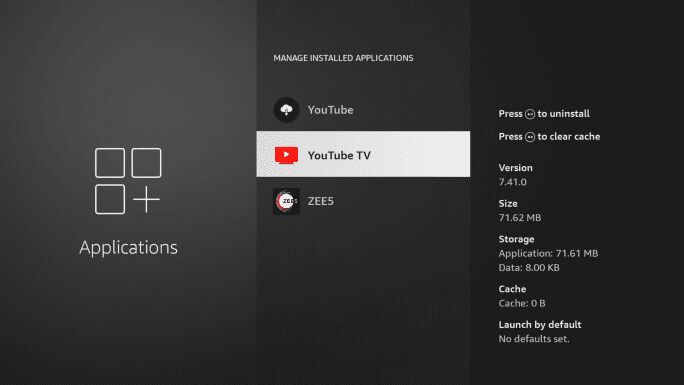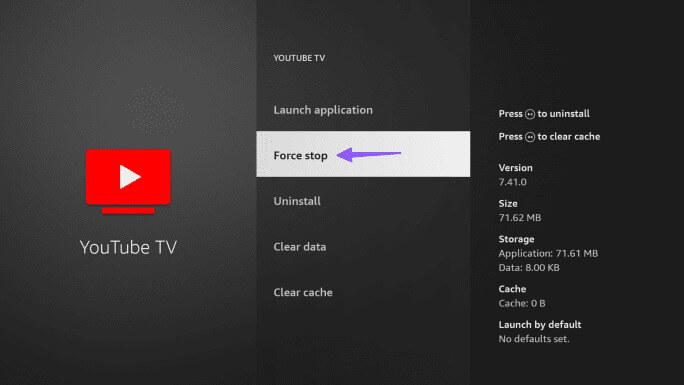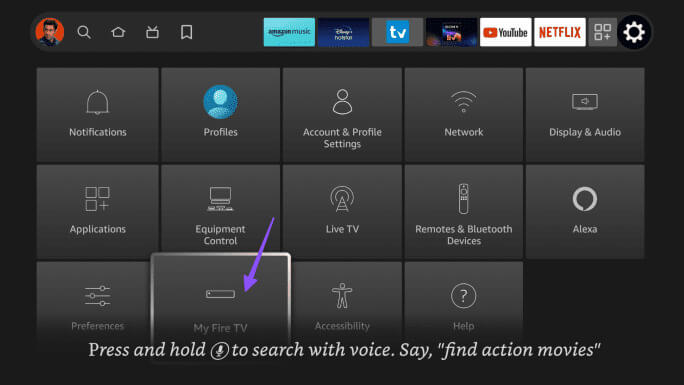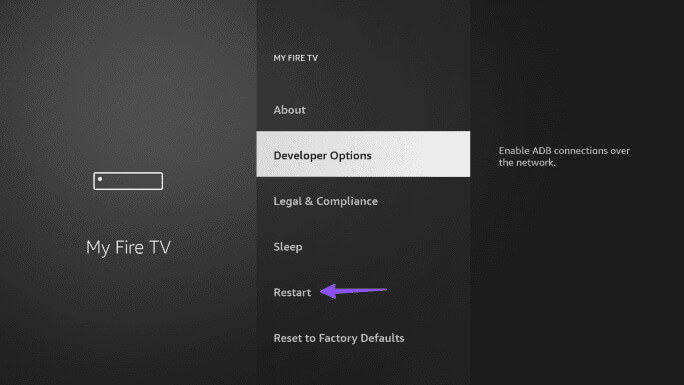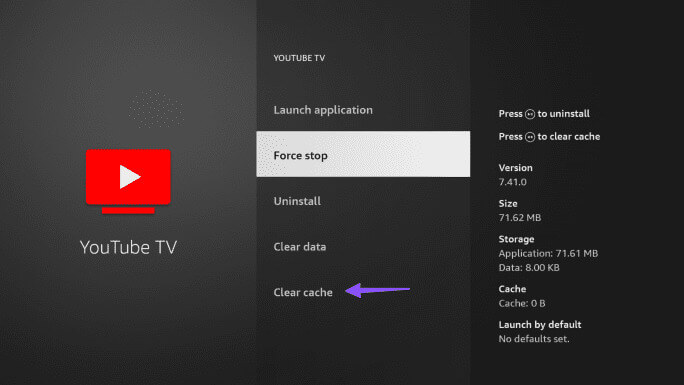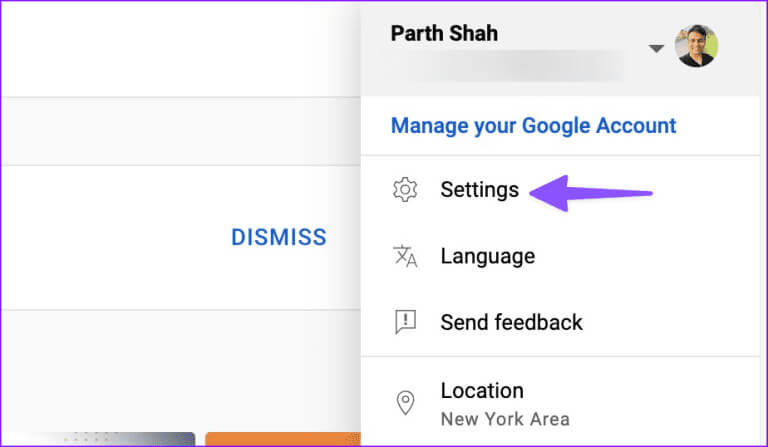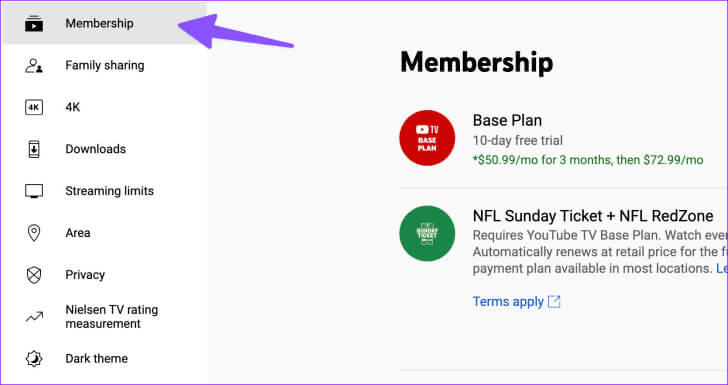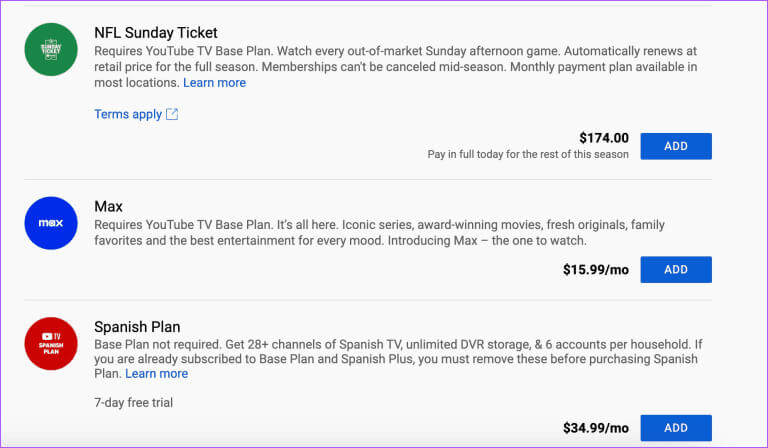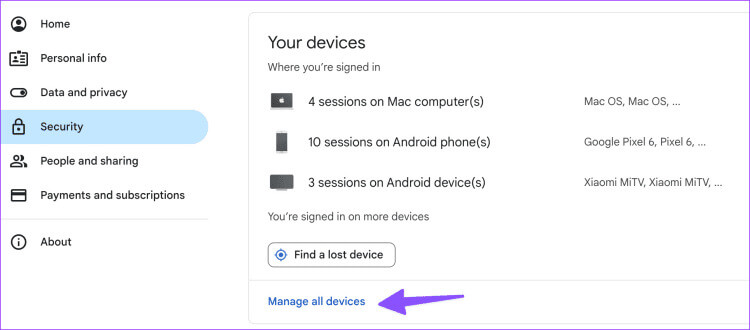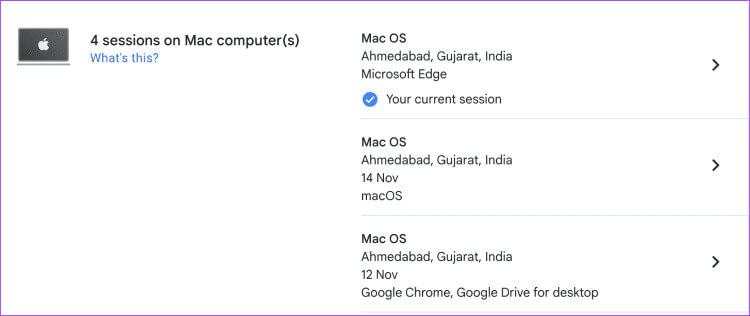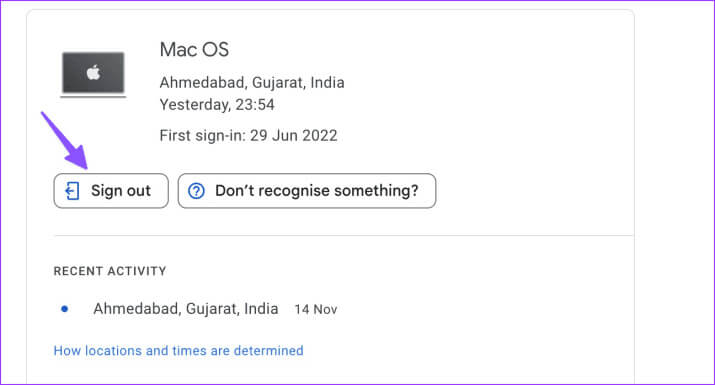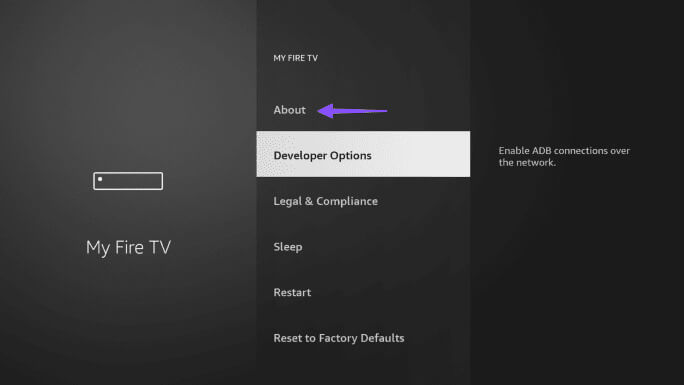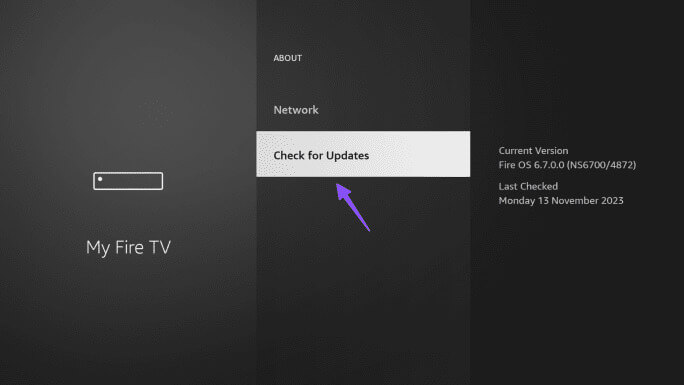Top 10 des façons de réparer YouTube TV qui ne fonctionne pas sur Amazon Fire TV Stick
YouTube TV est une application incontournable pour les coupe-câbles. Il offre plus de 100 chaînes de télévision en direct, un stockage DVR illimité, des connexions simultanées, une disponibilité multiplateforme et plus encore. YouTube TV est accessible sur toutes les principales plates-formes de télévision intelligente, y compris Amazon Fire TV Stick. Cependant, beaucoup se sont plaints du fait que YouTube TV ne fonctionne pas sur Amazon Fire TV Stick. Voici les meilleures façons de résoudre les problèmes de YouTube TV sur Fire TV.
Vous risquez de manquer la NFL, la NBA et d'autres moments forts lorsque YouTube TV ne fonctionne pas sur votre appareil de diffusion en continu. Avant de passer à un autre service de streaming comme Hulu, Paramount+, Fubo ou Sling pour regarder des chaînes de télévision en direct, suivez les étapes ci-dessous pour profiter d'une expérience YouTube TV transparente sur votre Amazon Fire TV Stick.
1. Vérifiez la connexion réseau
Si le Votre clé Amazon Fire TV Stick rencontre des problèmes de connectivité réseau, YouTube TV ne se chargera pas et risque de planter au démarrage. Voici comment confirmer une connexion Internet active sur Fire TV Stick.
Étape 1: Aller à Paramètres من Fire TV Stick pour la maison. Choisissez un réseau.
Étape 2: Appuyez sur le bouton La lecture /pause avec votre télécommande et confirmez l'état "en ligne" Dans la liste suivante.
Vous pouvez également exécuter un test de vitesse à partir du même menu et vérifier les vitesses Internet à deux chiffres (en Mbps) pour une expérience de streaming sans erreur sur YouTube TV.
2. Forcer l'arrêt de YouTube TV
Bien que l'application YouTube TV puisse toujours s'exécuter en arrière-plan, vous pouvez redémarrer uniquement l'application au lieu de redémarrer votre Fire TV Stick. Vous pouvez forcer l'arrêt de YouTube TV et réessayer de l'utiliser.
Étape 1: Aller à Paramètres de Fire TV Stick. Applications ouvertes.
Étape 2: Faire défiler Pour gérer les applications installées.
Étape 3: Faites défiler jusqu'à YouTube TV.
Étape 4: Sélectionner Imposition de suspension Dans la liste suivante.
3. Redémarrez votre clé Amazon Fire TV
Le redémarrage de votre Fire TV Stick est un moyen efficace de résoudre les problèmes courants liés aux applications installées.
Étape 1: Aller à Paramètres de Fire TV Stick Et ouvert Mon Fire TV.
Étape 2: Sélectionner Redémarrer.
Après avoir redémarré votre appareil de streaming, allumez YouTube TV et essayez de lire n'importe quelle chaîne.
4. Effacer le cache de YouTube TV
YouTube TV collecte le cache en arrière-plan pour améliorer l'expérience utilisateur. Vous devez vider le cache de YouTube TV et réessayer d'accéder à l'application.
Étape 1: Aller à "Gérer les applications installées" En Paramètres de Fire TV Stick (Voir les étapes ci-dessus).
Étape 2: Faites défiler jusqu'à YouTube TV.
Étape 3: Sélectionner Vider le cache-Tu es prêt.
5. Vérifiez votre abonnement YouTube TV
YouTube TV nécessite un abonnement actif pour activer plus de 100 chaînes de télévision en direct sur votre appareil. Si votre abonnement expire, vous ne pourrez pas parcourir le contenu sur votre Fire TV Stick. Vous devez vérifier votre abonnement YouTube TV en suivant les étapes ci-dessous.
Étape 1: Aller à YouTube TV Sur le web et enregistrez Entrée avec votre compte.
Étape 2: Sélectionner Votre photo de profil en haut et ouvert Paramètres.
Étape 3: Départ votre forfait actuel Dans la liste des membres. S'il a expiré, mettez à jour vos informations de paiement pour renouveler Abonnement.
Rendez-vous sur YouTube TV sur votre Fire TV Stick et découvrez votre contenu préféré.
6. Vérifiez les serveurs YouTube TV
Les serveurs YouTube TV peuvent être en panne en raison d'une demande sans précédent lors d'événements très médiatisés comme le Super Bowl. Vous pouvez vous diriger vers Downdetector Et recherchez YouTube TV pour confirmer le problème.
Dans ce cas, vous n'avez d'autre choix que d'attendre que YouTube résolve les problèmes côté serveur.
7. Découvrez des forfaits YOUTUBE TV supplémentaires
Essayez-vous d'accéder au contenu de services tels que Showtime, Cinemax, Starz, CuriosityStream et plus sur YouTube TV ? Ces services ne sont pas inclus dans le forfait de base YouTube TV. Vous devez acheter ces packages séparément pour activer la diffusion en continu sur Fire TV Stick.
Étape 1: Aller à Paramètres de YouTube TV Sur le web.
Étape 2: Sélectionnez l'adhésion et vérifiez Forfaits disponibles.
Obtenez un aperçu rapide des prix et des détails de l’essai gratuit et diffusez du contenu à partir de votre service de streaming préféré.
8. Vérifiez les appareils connectés
YouTube TV permet des connexions simultanées sur jusqu'à trois appareils. Si plus de trois appareils diffusent actuellement du contenu à partir de votre compte YouTube TV, vous pouvez rencontrer des erreurs dans l'application sur votre Fire TV Stick.
Étape 1: Aller à Page de compte Google Et sélectionnez Sécurité Depuis la barre latérale.
Étape 2: Faites défiler jusqu'à Gérer tous les appareils.
Étape 3: Vérifier l'accès YouTube TV Sur des appareils inconnus. Clique dessus.
Étape 4: Sélectionner Se déconnecter.
9. Désactivez le VPN
YouTube TV n'est disponible qu'aux États-Unis. Si vous utilisez YouTube TV sur un VPN actif, vous pouvez rencontrer des erreurs dans l'application. Vous devez désactiver tout Application VPN sur Fire TV Stick Et réessayez.
10. Mettre à jour le système d'exploitation Fire
Une version obsolète de Fire OS peut être la principale raison des problèmes de YouTube TV sur Fire TV Stick. Vous devez installer la dernière version de Fire OS.
Étape 1: Aller à Mon menu Fire TV En Paramètres de Fire TV Stick.
Étape 2: Sélectionner Environ.
Étape 3: Vérifier Mises à jour Et installez La dernière version.
Diffusez vos chaînes préférées sans câble
L'application YouTube TV qui ne fonctionne pas sur votre Amazon Fire TV Stick peut gâcher votre week-end parfait. Heureusement, vous n'avez pas besoin de revenir à votre ancienne connexion par câble pour regarder vos contenus sportifs et de divertissement préférés. Les astuces ci-dessus devraient résoudre les erreurs de YouTube TV en un rien de temps. Quelle astuce a fonctionné pour vous ? Partagez vos résultats dans les commentaires ci-dessous.